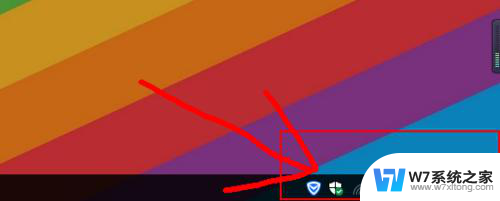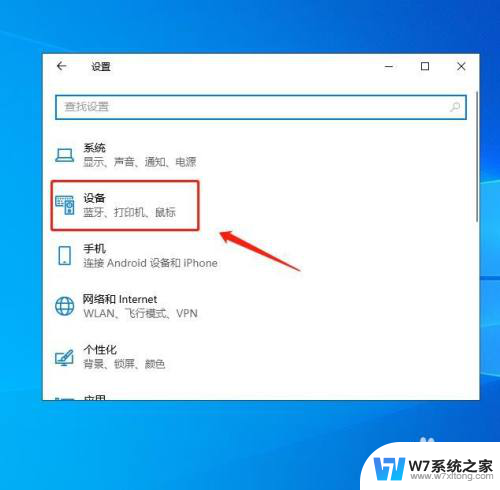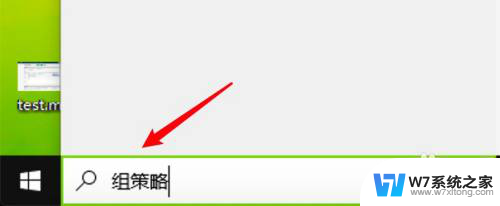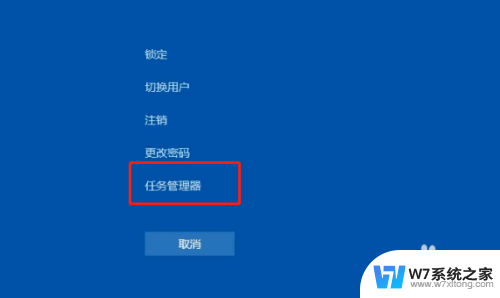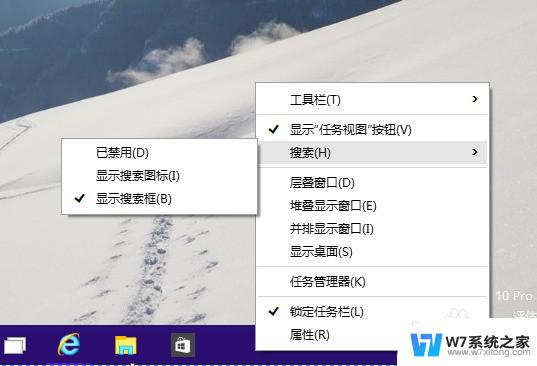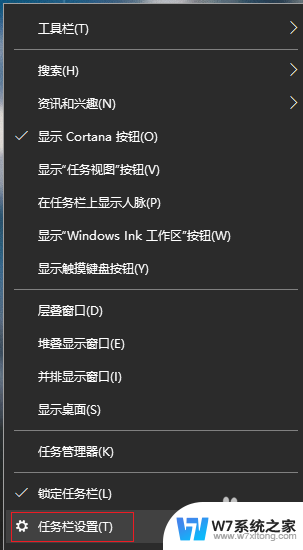win10桌面蓝牙图标不见了 Win10电脑任务栏蓝牙图标丢失怎么办
更新时间:2024-04-04 13:58:04作者:xiaoliu
Win10系统作为目前最流行的操作系统之一,拥有许多强大的功能和便利的操作方式,然而有时候也会遇到一些小问题,比如桌面蓝牙图标不见了或者任务栏蓝牙图标丢失的情况,当我们需要使用蓝牙功能却找不到对应图标时,就需要及时解决这个问题,以确保我们能够顺利地使用蓝牙设备进行连接和传输。接下来就让我们一起来看看,Win10电脑蓝牙图标丢失的解决方法吧!
操作方法:
1.在电脑桌面的右下角任务栏上,蓝牙的图标不见了。
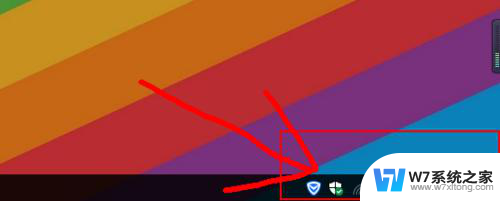
2.点击右下角的消息图标,然后开启【蓝牙】。
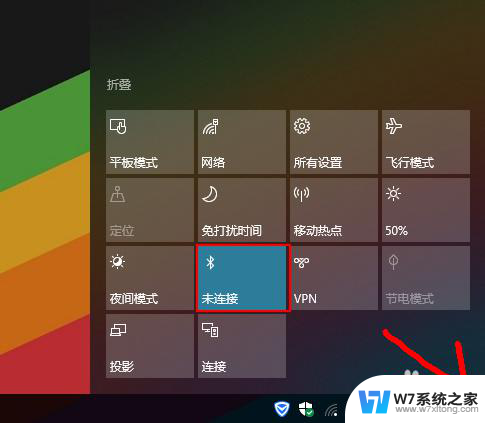
3.如果开启后,蓝牙图标还是没有显示的话,就右键点击【蓝牙】,点击转到【设置】。
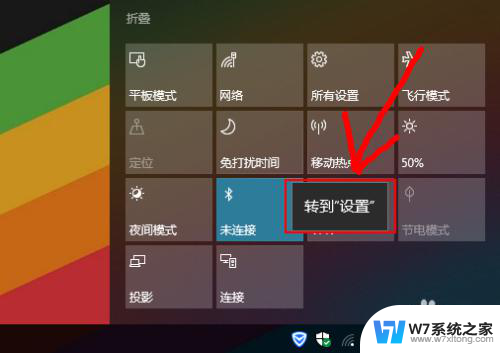
4.在蓝牙设置的界面,直接往下滑动。
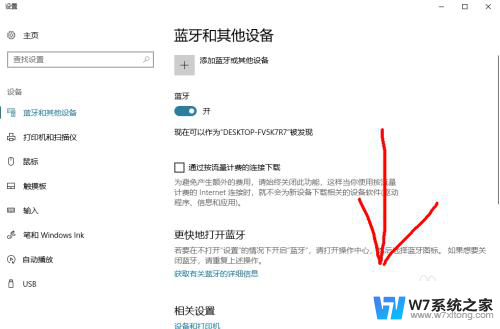
5.找到【更多蓝牙选项】点击进入设置即可。
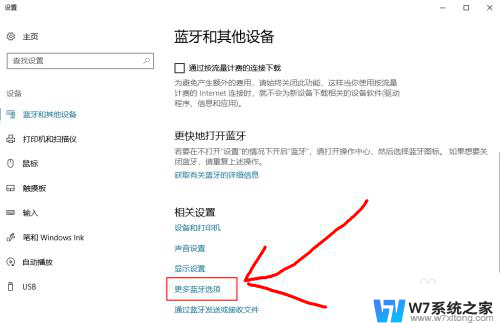
6.弹出窗口后,【在通知区域显示蓝牙图标】前边的勾打上。然后点击确定即可显示出来了。
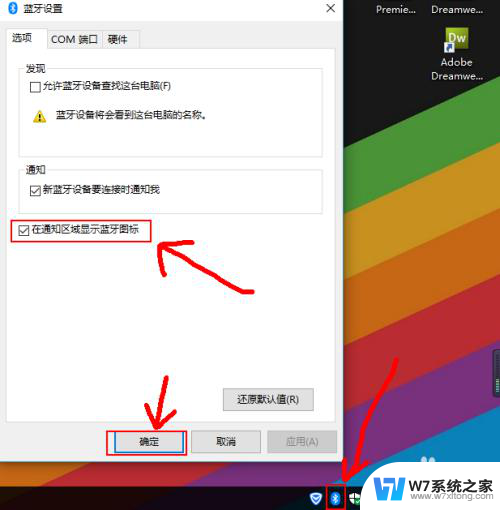
以上就是win10桌面蓝牙图标不见了的全部内容,如果遇到这种情况,你可以按照以上操作解决,非常简单快速,一步到位。